Canon LBP-2900 и Kubuntu 9.10 amd64
aleksey120780 - 20 Октябрь, 2009 - 13:35
Долго пытался заставить работать, данный принтер на Kubuntu 9.10 amd64.
Готовые дровишки брал отсюда: ссылка
Во время установки пакета cndrvcups-common_1.80-1_amd64.deb, выводилось сообщение о неудовлетворенной зависимости (требовался пакет libcupsys2, которого не оказалось в репах).
Решил пересобрать данный пакет и убрать данную зависимость. Результат находится в этом архиве: ссылка
Сама установка принтера:
1. sudo dpkg -i cndrvcups-common_1.80-1_amd64_new.deb
2. sudo dpkg -i cndrvcups-capt_1.80-1_amd64.deb
3. sudo /etc/init.d/cups restart
4. sudo /usr/sbin/lpadmin -p LBP2900 -m CNCUPSLBP2900CAPTK.ppd -v ccp:/var/ccpd/fifo0 -E
5. sudo /usr/sbin/ccpdadmin -p LBP2900 -o /dev/usb/lp0
6. sudo /etc/init.d/ccpd start
Вход в систему
Сейчас на сайте
0 пользователей и 3 гостя.
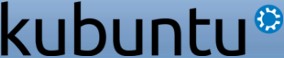


Комментарии (4)
Так это вопрос ? Или ответ ?
спасибо большое, а то замучил этот libxml
А что, если после выполнения пункта №3 консоль радостно возглашает:
/usr/sbin/cupsd: error while loading shared libraries: libcups.so.2: cannot open shared object file: No such file or directory? :)З.Ы. Не вижу решения зависимости! :) Тем не менее, у Вас, я понимаю, всё работает: интересно, в чём разница - в коэффициенте кривизны рук или версии бубна? :)
Установка принтера Canon LBP2900 в Kubuntu 9.10 64 bit
Это мой алгоритм установки принтера, востановил по памяти и из консоли, собран он из нескольких прочитанных мною в инете алгоритмов, но РАБОЧИЙ. Единственное, что я сразу не сделал - это не изменил имя настраиваемого принтера на LBP2900 c LBP3000, поэтому у меня в системе принтер виден как LBP3000, но работает. Звездочками * отмечены те строчки, в которых встречаестя LBP3000. Консоль поддерживает функцию вставить(Ctrl+Shift+V), пользуитесь ей, если что, чтобы избежать опечаток. Для того, чтобы увидеть принтеры системы, надо набрать в строке браузера http://localhost:631/ и перейти на вкладку "Добавление принтеров и групп", далее "управление принтерами"(http://localhost:631/printers/). Вот сам алгоритм.
1. Скачал драйвера без лишних зависимостей(подробности см.Дополнение1):
cndrvcups-common_1.80-1_amd64.deb:
http://www.rte1.ru/sovety/kak/linux/cndrvcups-common_1.80-1_amd64.deb
cndrvcups-capt_1.80-1_amd64.deb:
http://www.rte1.ru/sovety/kak/linux/cndrvcups-capt_1.80-1_amd64.deb
1.1 Скачал также ещё:
пакет libcupsys
http://security.ubuntu.com/ubuntu/pool/universe/c/cups/libcupsys2_1.3.9-17ubuntu3.4_all.deb
пакет libstdc
http://de.archive.ubuntu.com/ubuntu/pool/universe/g/gcc-3.3/libstdc++5_3.3.6-17ubuntu1_amd64.deb
1.2 Устанавливаем пакет libcupsys
1.3 Устанавливаем пакет libstdc
1.4 Устанавливаем драйвера в следующей последовательности:
cndrvcups-common
cndrvcups-capt
2. После установки:
sudo /etc/init.d/cups stop
Перегружаем демон CUPS:
sudo /etc/init.d/cups restart
3. Регистрируем принтер в системе:
* sudo /usr/sbin/lpadmin -p LBP3000 -m CNCUPSLBP3000CAPTK.ppd -v ccp:/var/ccpd/fifo0 -E
Просматриваем содержимое
ls /usr/share/cups/model/ | grep CNCUPS
4. Создаем символьную ссылку (опять же у меня создалась вместе с установкой пакетов):
Переходим в нужную нам директорию:
cd /usr/share/ppd/
Проверить существование ссылки можно командой:
ls -l
если увидили строку
* lrwxrwxrwx 1 root root 44 2010-02-19 13:36 CNCUPSLBP3000CAPTK.ppd -> /usr/share/cups/model/CNCUPSLBP3000CAPTK.ppd
, то ссылка уже создан и повторно ее наверное уже можно не создавать.
Создаем ссылку(я не проверял ее наличие и поэтому создавал, но можно наверно было и не создавать):
* sudo ln -s /usr/share/cups/model/CNCUPSLBP3000CAPTK.ppd
5. Регистрируем принтер на порт:
* sudo /usr/sbin/ccpdadmin -p LBP3000 -o /dev/usb/lp0
Пример вывода данной команды:
CUPS_ConfigPath = /etc/cups/
LOG Path = None
UI Port = 59787 —————————————————————————-
Entry Num : Spooler : Backend : FIFO path : Device Path :Status
[0] : LBP3000 : ccp : /var/ccpd/fifo0 : /dev/usb/lp0 : New!!!
6. Заменяем скрипт /etc/init.d/ccpd на следующий:
Открываем файл /etc/init.d/ccpd с правами суперпользователя в редакторе
sudo kate /etc/init.d/ccpd
или можно создать Dolphin или другой просмоторщик с правами суперпользователя(см.Дополнение2) и открыть через него
, выделяем все и вставляем следующий текст (без -------):
---------
#
# ccpd startup script for Canon Printer Daemon for CUPS
#
# Modified for Debian GNU/Linux
# by Raphael Doursenaud
# and Markovtsev Vadim
DAEMON=/usr/sbin/ccpd
LOCKFILE=/var/lock/subsys/ccpd
PATH=/usr/local/sbin:/usr/local/bin:/sbin:/bin:/usr/sbin:/usr/bin
NAME=ccpd
DESC="Canon Printer Daemon for CUPS"
test -f $DAEMON || exit 0
. /lib/lsb/init-functions
case $1 in
start)
log_begin_msg "Starting $DESC: $NAME"
start-stop-daemon --start --quiet --exec $DAEMON
log_end_msg $?
;;
stop)
log_begin_msg "Stopping $DESC: $NAME"
start-stop-daemon --stop --quiet --oknodo --exec $DAEMON
log_end_msg $?
;;
status)
echo "$DESC: $NAME:" `pidof $NAME`
;;
restart)
log_begin_msg "Restarting $DESC: $NAME"
start-stop-daemon --stop --quiet --oknodo --exec $DAEMON
sleep 1
start-stop-daemon --start --quiet --exec $DAEMON
log_end_msg $?
;;
*)
echo "Usage: ccpd {start|stop|restart|status}"
exit 1
;;
esac
exit 0
----------
Сохраняем изменения и закрываем.
Далее
sudo mv /etc/init.d/ccpd ccpdold
sudo cp ccpdold /etc/init.d/ccpd
7. Права доступа прописываем и запускаем ccpd:
sudo chmod a+x /etc/init.d/ccpd
sudo /etc/init.d/ccpd start
8. Проверяем работоспособность принтера:
* captstatusui -P LBP3000
8.1 Если появилось графическое окно с надписью Redy to print, значит все ХОРОШО и принтер готов к работе.
8.2 Если выпадает в ошибку *** captstatusui Socket Error *** перезагружаем сервис
sudo /etc/init.d/ccpd restart
* captstatusui -P LBP3000
Дополнение1:
При попытке установить cndrvcups-common_1.80-1_amd64.deb система ругается на то, что библиотека libcupsys2 не установлен.
Проблема в том, что эта библиотека перенесена в libcups2. Чтобы драйвера нормально установились придется вручную править зависимости пакетов. Для этого нужно открыть консоль, перейти в папку куда были скачаны драйвера принтера и набрать:
$ dpkg-deb -x cndrvcups-common_1.80-1_amd64.deb common
$ dpkg-deb --control cndrvcups-common_1.80-1_amd64.deb
После этого создадутся 2 папки: common и DEBIAN. Нужно исправить файл control в папке DEBIAN:
$ dpkg-deb -x cndrvcups-common_1.80-1_amd64.deb common
$ dpkg-deb --control cndrvcups-common_1.80-1_amd64.deb
$ cd DEBIAN
$ gedit control
Нужно найти там строчку
Depends: libc6 (>= 2.3.4-1), libcupsys2 (>= 1.2.1), libpopt0 (>= 1.7)
Поменять libcupsys2 на libcups2 и сохранить файл. После этого нужно скопировать всю папку DEBIAN в папку common и выполнить команду
dpkg -b common cndrvcups-common_1.80-1_amd64.deb
После этого можно запускать получившийся файл cndrvcups-common_1.80-1_amd64.deb, а после него cndrvcups-capt_1.80-1_amd64.deb
Дополнение2
http://kostyalamer.narod.ru/kubuntu/kubuntu.html
P.S. Ссылки на просмотренные мною алгоритмы:
http://itshaman.ru/articles/98/kak-ustanovit-printer-canon-lbp-2900-v-linux-ubuntu
http://www.kubuntu.ru/node/4998
http://www.rte1.ru/sovety/kak/linux/UbuntuCanonLBP2900.html
http://forum.ubuntu.ru/index.php?topic=71055.0
Отправить комментарий